主板外接无线网卡的正确步骤是什么?
- 家电技巧
- 2025-05-18
- 27
随着现代科技的发展,无线网络已经成为我们生活中不可或缺的一部分。在一些情况下,例如内置无线网卡损坏或者主板不支持无线网络模块,我们就需要外接无线网卡来连接无线网络。如何正确地将无线网卡连接到主板上呢?本文将为你详细介绍主板外接无线网卡的正确步骤,确保即便是初学者也能轻松完成。
第一步:购买适合的无线网卡
在开始之前,你需要购买一张与你的需求和主板兼容的无线网卡。请确保该网卡支持你要使用的无线标准(如802.11ac或802.11ax),并检查其与你的操作系统兼容。同时,确认网卡的尺寸是否适合你的计算机机箱以及是否有适合的接口(比如USB或PCIe接口)。
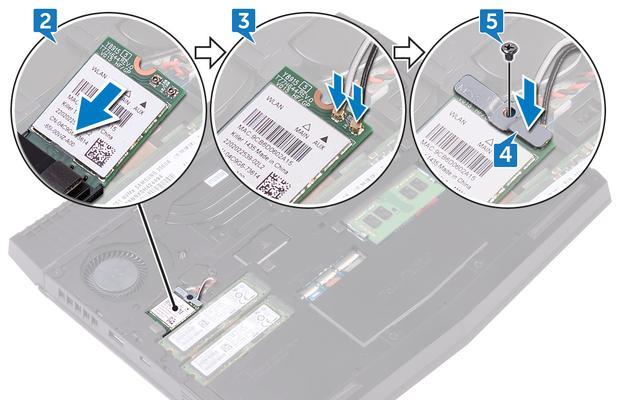
第二步:准备安装环境
在安装无线网卡之前,请先备份重要数据,并关闭计算机。如果可能的话,建议将无线网卡安装在断电的机箱内,以防止静电损坏硬件。准备好螺丝刀等安装工具,并确保在清洁、干燥的环境下进行操作。

第三步:打开计算机机箱
根据你的计算机机箱类型,打开机箱侧面板。如果是台式机,这通常意味着移除几个螺丝并卸下侧板。请小心操作,以免损坏机箱或部件。

第四步:连接无线网卡到主板
一旦机箱打开,寻找空闲的PCIe插槽或USB接口(取决于网卡类型)。对于PCIe网卡:
1.找到空闲的PCIe插槽:通常这些插槽呈现为蓝色的长条形插槽。
2.将网卡插入PCIe插槽:轻轻将无线网卡的金手指插入到PCIe插槽中,确保网卡与主板之间的金手指接触良好。
3.固定网卡:使用螺丝将无线网卡固定在机箱的扩展槽上。
对于USB无线网卡:
1.寻找USB端口:将USB无线网卡连接到主板上的USB接口,可以是机箱前面板的USB口,也可以是主板背后的USB口。
2.确保接口合适:如果使用的是扩展卡,确保扩展卡上的USB接口能够与主板的USB端口直接连接。
第五步:关闭机箱并重新启动电脑
将机箱侧板重新安装好,并确保所有部件都安装牢固。之后,接通电源并启动计算机。
第六步:安装无线网卡驱动
1.插入随网卡附带的安装盘:如果有安装盘的话,按照提示安装驱动程序。
2.从官网下载驱动程序:如果使用光盘安装不可行,可以从网卡制造商的官方网站下载最新的驱动程序。
3.安装驱动程序:按照屏幕上的指示完成驱动程序的安装。在安装过程中,系统可能会提示你重启计算机。
第七步:配置无线网络
安装完驱动之后,操作系统通常会自动检测到新的硬件,并安装必要的软件。在某些情况下,你可能需要手动配置无线网络:
1.找到网络设置:在Windows系统中,你可以在“网络和共享中心”中进行设置;在macOS系统中,则可以在“网络偏好设置”中操作。
2.选择无线网络:选择可用的无线网络,并输入正确的密码进行连接。
3.检查连接状态:完成设置后,确保网络连接正常工作。
常见问题解答及实用技巧
常见问题解答
1.我的无线网卡无法识别,怎么办?
确认网卡是否已正确安装在主板上,金手指没有被灰尘覆盖或弯曲。
检查BIOS设置中是否禁用了无线网卡。
更新或重新安装驱动程序。
2.我的无线网卡信号弱,怎么办?
检查无线路由器的位置,确保没有物理障碍物阻挡信号。
尝试更新固件,以获得更好的性能。
尝试更换无线信道,减少与其他无线设备的干扰。
3.如何确保无线网卡安全连接?
使用WPA2或WPA3加密协议,而非WEP或WPA。
定期更改无线网络密码。
关闭WPS功能,因为它可能带来安全风险。
实用技巧
1.备份驱动程序:在安装好无线网卡后,建议备份当前驱动程序,以便将来需要时能够快速恢复。
2.定期检查驱动更新:制造商经常发布新的驱动程序,以提高性能和安全性。定期检查更新可以确保无线网卡运行在最佳状态。
3.使用高质量天线:如果信号质量仍然不佳,可以考虑使用更高增益的天线,以提升信号强度。
综上所述
通过以上步骤,你应该能够顺利完成主板外接无线网卡的安装。如果在操作过程中遇到任何问题,请仔细检查每一步是否正确,必要时寻求专业人士的帮助。外接无线网卡不仅能够为你的计算机提供无线连接能力,而且通过适当的设置和优化,能够确保你享受稳定、快速的无线网络体验。
版权声明:本文内容由互联网用户自发贡献,该文观点仅代表作者本人。本站仅提供信息存储空间服务,不拥有所有权,不承担相关法律责任。如发现本站有涉嫌抄袭侵权/违法违规的内容, 请发送邮件至 3561739510@qq.com 举报,一经查实,本站将立刻删除。